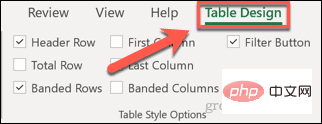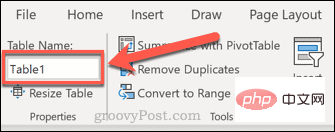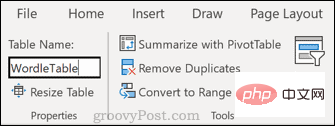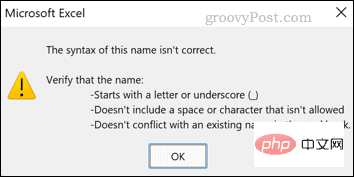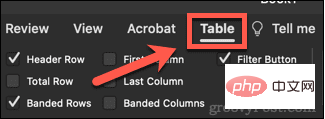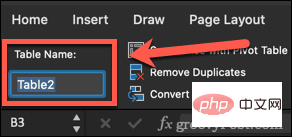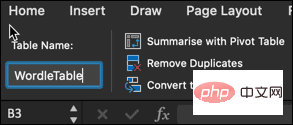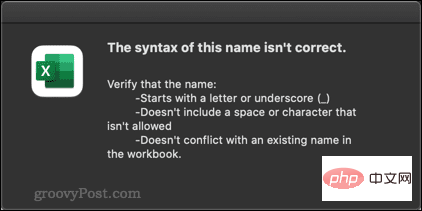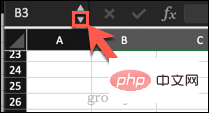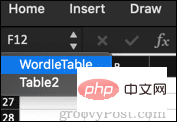如果您使用多個表,命名它們會有所幫助,這樣您就不會將 Table1 與 Table11 混淆。但是,當您重新命名 Excel 表時,會有一些怪癖。
如果您想知道如何在 Excel 中命名表格,請依照下列步驟操作。
Excel 中的表格命名規則
在學習如何在 Excel 中命名表之前,先了解哪些名稱是允許的,哪些是不允許的,這一點很重要。
在重新命名 Excel 表格時,您需要遵守以下規則:
- 名稱必須以字母、底線或反斜線開頭。
- 其餘字元可以是字母、數字、底線或句點。
- 您不能使用名稱“C”、“c”、“R”或“r”,因為它們是 Excel 中指定的捷徑。
- 單字之間不能使用空格。將單字放在一起或使用底線或句點分隔它們。
- 您不能將儲存格引用用作表名。
- 您最多有 255 個字元。
- 每個表名必須是唯一的。
- 字元相同但大小寫不同的表名,如TABLE和table,視為同名。
如何使用表格工具在 Excel 中命名表格
既然您知道了命名表的規則,那麼您就可以重新命名它們了。如果您使用的是 Windows 或 Mac,則該過程略有不同。
如何在Windows 上的Excel 中重新命名表格
在Windows 上重新命名Excel 表格:
- 點擊要重新命名的表中的任意位置
- 確保您位於「表設計」標籤上。

-
在「表名 」方塊中點選您的表名。

- 突顯整個表名。
- 輸入表的新名稱,然後按 Enter。

- 如果您違反了上述任何規則,您將看到一則訊息,表示您的表名無效。

- 輸入不同的名稱,然後再按 Enter #以儲存表格名稱。
如何在Excel for Mac 中重新命名表格
在Mac 上的Excel 中重新命名表格:
- 單擊要重新命名的表格中的儲存格。
- 現在點選表格 標籤。

- 點選 表格名稱 框,然後反白整個名稱。

- 輸入新的表名並按下Enter。

- 如果您的表名不符合上面列出的規則,您將看到一個彈出窗口,解釋為什麼不允許使用該名稱。使用有效的表名重複步驟 4。

如何導覽至 Excel 中的表格
為表格命名後,您可以使用 網址 欄快速導覽至任何表格。
要導覽至 Excel 表格:
- 點選 網址 欄中的向下箭頭。

- 現在從下拉清單中點選要導覽到的表格的名稱。

- Excel 將會導覽到您的表格。即使表格在不同的工作表上,這也有效。
成為 Excel 表格大師
當您在電子表格中處理許多不同的表格時,知道如何在 Excel 中命名表格可以讓生活更輕鬆。
還有其他技能也可以幫忙。人們對電子表格技能提出的最常見問題之一是您是否可以在 Excel 中使用資料透視表。有充分的理由;資料透視表可讓您快速輕鬆地獲得對資料的寶貴見解。您不僅需要知道如何建立它們,還需要知道如何在 Excel 中刷新資料透視表。
以上是如何在 Excel 中為表格命名的詳細內容。更多資訊請關注PHP中文網其他相關文章!